 |
|
|
| |
名片设计 CorelDRAW Illustrator AuotoCAD Painter 其他软件 Photoshop Fireworks Flash |
|
有些朋友对通道感到疑惑,觉得很神秘。也不只道什么时候用。  难点在于她的毛发。(如图)  由于毛发外型零散,用通道扣取是一个好选择。 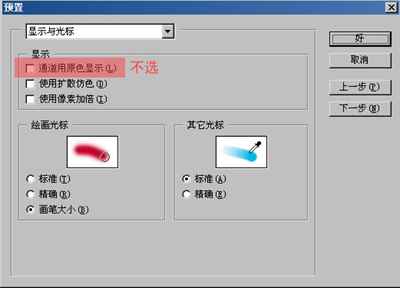 在制作之前我来说一说通道的特点。  复制蓝通道-----用Ctrl+M或Ctrl+L调节图象,使对比更强。 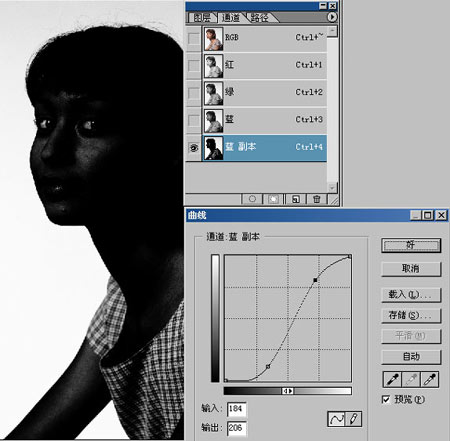 如图,经过多次Ctrl+M调节的结果。(快成功了) 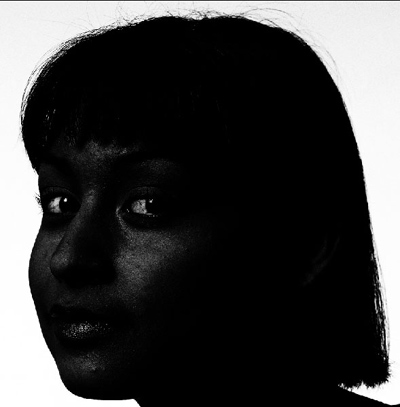 我前面说过白色代表选区,所以Ctrl+I把图象反转。  用喷笔把图象中间变成白色。(如图设置)【他的设置不一定好,你可以自己来的】 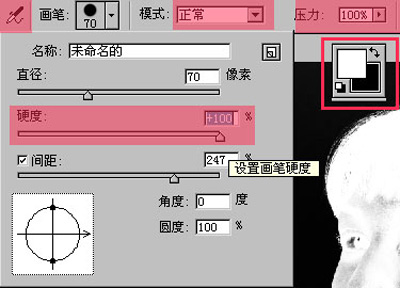 边缘可以先忽略。 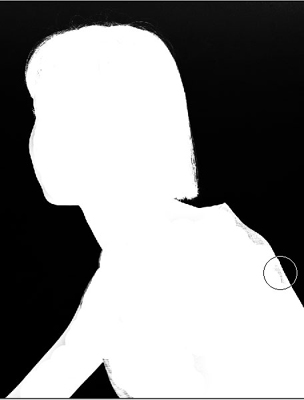 调节边缘 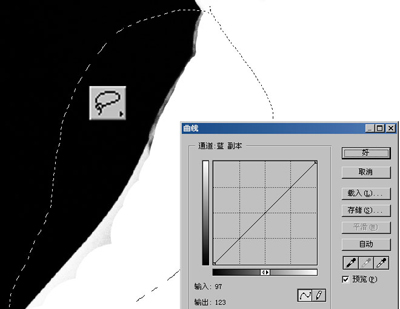 如图  完成(一定检查一下-------保证是纯黑纯白) 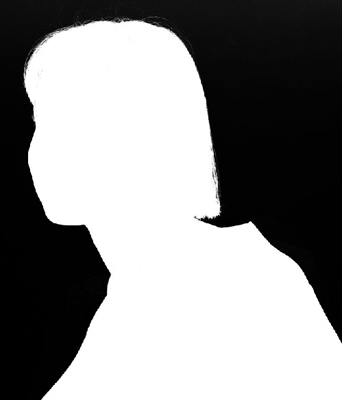 调出选区  拷到一个新背景上检查一下。  我用到减暗工具 橡皮工具修改。 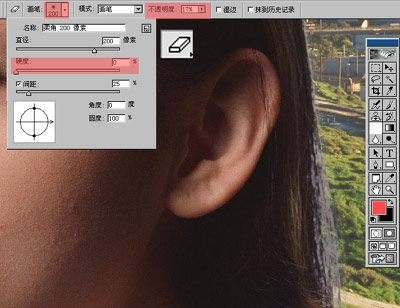 抠图完成。  返回类别: Photoshop教程 上一教程: Photoshop巧妙修图 下一教程: Photoshop:小技巧之三 您可以阅读与"新手必看 通道抠图技巧"相关的教程: · [新手必看]蒙板、通道、选区的本质和联系 · PHOTOSHOP通道抠图(头发)技巧 · 抠图技巧: 用PS通道给繁密的树枝抠背景 · photoshopr阴影抠图技巧 · PHOTOSHOP美女抠图技巧 |
| 快精灵印艺坊 版权所有 |
首页 |
||